Cara Menggunakan Whatsapp di Laptop
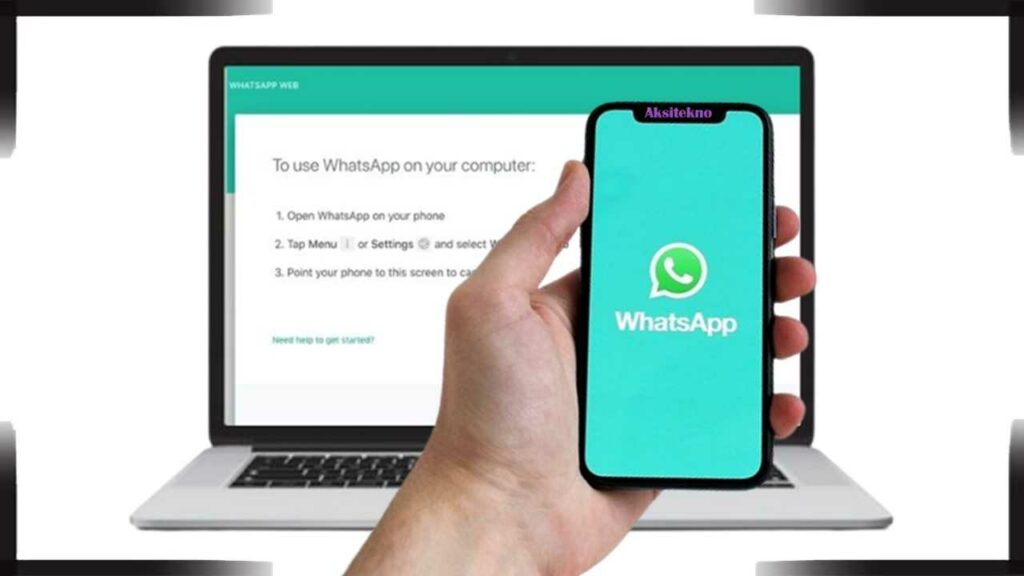
Sebelum mengetahui cara video call whatsapp di laptop, sebaiknya Anda mengetahui bagaimana cara menggunakan whatsapp di laptop atau PC terlebih dahulu.
Penggunaan Whatsapp di laptop bisa menggunakan sambungan Whatsapp Web yang bisa diakses melalui situs web.whatsapp.com
Pertama-tama yang harus dilakukan adalah:
- Kunjungi situs web.whatsapp.com melalui web browser yang sering Anda gunakan, Misalnya saja melalui Google Chrome.
- Lalu hubungkan Whatsapp dari HP Anda ke Laptop atau PC dengan scan QR code yang tersedia di halaman Whatsapp Web.
- Setelah masuk, maka Whatsapp siap digunakan di Laptop. Anda bisa melakukan chat, telepon dan mengirim gambar atau video.
- Selesai
Cara Video Call Whatsapp di Laptop Menggunakan BlueStacks
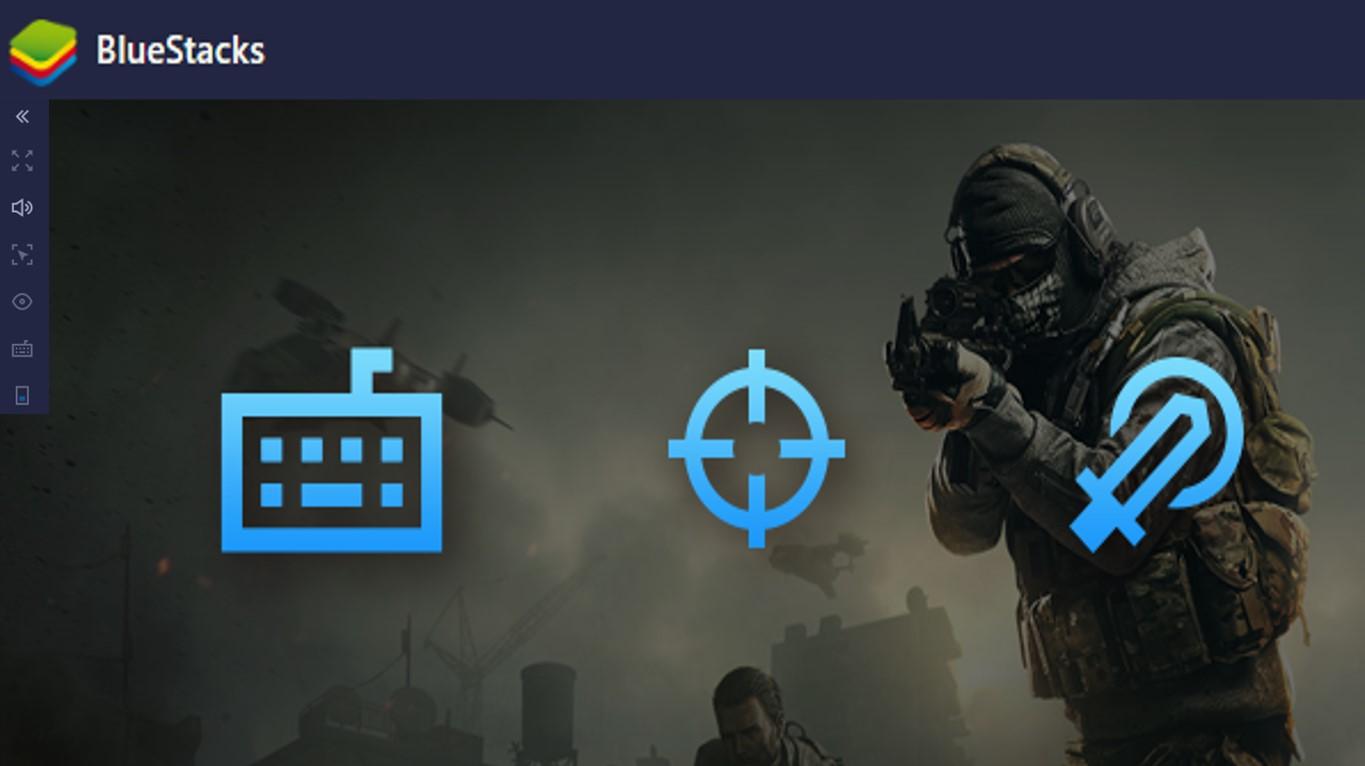
Untuk cara video call WA di laptop dan HP Android, Anda bisa menggunakan bantuan aplikasi yang berbasis sistem Android yang bisa diaktifkan di PC atau laptop, contohnya adalah BlueStacks.
Cara melakukan video call Whatsapp di laptop sama dengan cara video call di laptop yakni membutuhkan webcam.
Menggunakan BlueStacks, caranya adalah sebagai berikut:
- Pertama-tama, download terlebih dulu aplikasi BlueStacks di PC atau laptop Anda. Download di link berikut ini bluestacks.com
- Setelah terdownload di PC atau laptop Anda, kemudian Install dan tunggu prosesnya hingga terpasang.
- Pilih Complete untuk menyelesaikan proses install. Kemudian jalankan.
- Masuk ke aplikasi BlueStacks, lalu pilih tab My Apps
- Kemudian pilih opsi System App
- Lalu pilih aplikasi Google Play. Perlu diketahui, saat pertama kali menginstal aplikasi BlueStacks, maka seperti Anda memiliki hp baru sehingga Anda perlu mendownload aplikasi pendukung di Google Play Store. Maka download lah aplikasi Whatsapp di situ
- Cara mengaktifkan video call di whatsapp di laptop yaitu dengan Pilih Install Whatsapp melalui BlueStacks tersebut
- Ikuti langkahnya hingga aplikasi Whatsapp selesai dikonfigurasi.
- Jalankan aplikasi Whatsapp, dan pilih opsi panggilan videp call yang memiliki ikon kamera video
- Jika ada pop up PCatau Laptop Anda mendeteksi kamera dan mic, maka klik Lanjutkan. Setelah itu ada pop up lagi untuk mengijinkan Whatsaap merekam audio, pilih Izinkan.
- Selesai, Anda telah berhasil melakukan video call whatsapp di PC atau laptop.
Cara Video Call Whatsapp di Laptop Tanpa Emulator
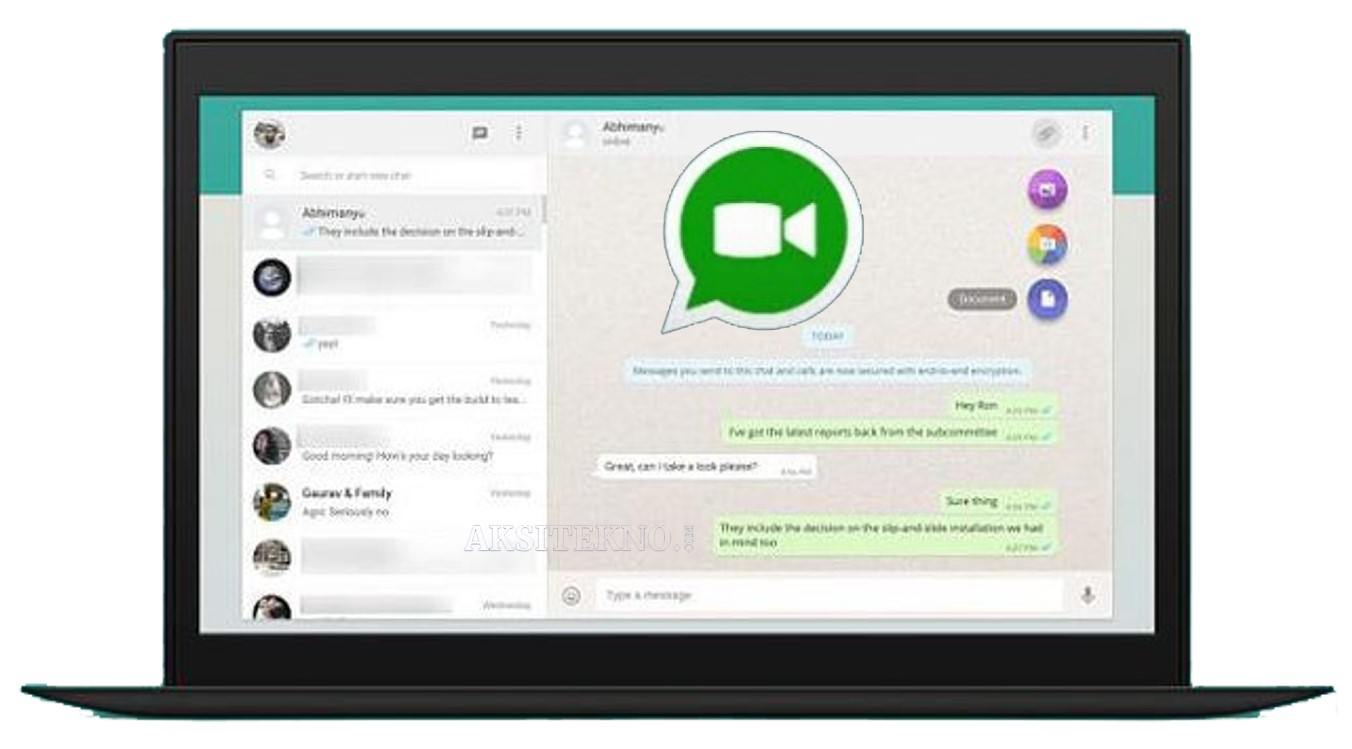
Sementara itu, ada pula alternatif lain tanpa menggunakan bantuan aplikasi lain seperti jenis aplikasi lain layaknya emulator BlueStacks.
Untuk melakukannya, simak langkah-langkah berikut ini:
- Sambungan video call dari laptop tanpa emulator, pastikan laptop atau PC Anda memiliki webcam atau kamera. Jika masih kesulitan mengaktifkan webcam ikuti cara mengaktifkan kamera laptop
- Setelah itu bukalah Whatsapp Web melalui situs web.whatsapp.com. Atau cara lainnya adalah unduh shortcut untuk Whatsapp di PC atau laptop.
- Masuk ke alamat Web Whatsapp melalui web browser yang sering Anda gunakan. Lalu sambungkan dengan HP dengan scan QR code yang tertera di situs Web Whatsapp.
- Setelah masuk, maka cara video call whatsapp web di laptop dilakukan dengan melakukan panggilan video seperti layaknya di HP. Klik ikon berganbar kamera video, dan secara otomatis webcam akan secara aktif merekam
- Selesai, Anda pun sudah bisa melakukan panggilan video.
Fitur-fitur Terbaru dari Whatsapp
Setelah melakukan pembahasan cara video call whatsapp web di laptop, selanjutnya kita beralih ke pembahasan megenai fitur-fitur terbaru dari whatsapp.
Beberapa fitur terbaru Whatsapp di antaranya:
- Fitur Swipe to Reply, yaitu fitur yang memungkinkan pengguna untuk menggeser ke sisi kanan pesan Whatsapp yang akan dibalas. Bagi pengguna perangkat Whatsapp di Android, fitur ini hadir pada Whatsaap versi 2.18.293 dan setelahnya.
- Fitur Picture-in Picture Whatsapp, yaitu fitur yang memungkinkan penggunanya untuk menonton video dari Youtube, Instagram maupun Facebook dari Whatsapp. Di Android, Anda bisa menjajal fitur ini mulai dari Whatsapp versi 2.18.310. Mode Picture-in Picture Whatsapp ini sudah bisa Anda gunakan dan termasuk fitur terbaru yang disediakan oleh Whatsapp.
- Iklan pada Status Whatsapp. Jika yang satu ini lebih menguntungkan untuk pihak Whatsapp yaitu iklan yang muncul pada fitur Status Whatsapp. Kehadiran Iklan di fitur status Whatsapp mungkin cukup menggangu bagi pengguna, namun jangan khawator karena pihak Whatsapp menjamin keamanan enkripsi end to-end pada Whatsapp.
- Notifikasi Gambar Inline Whatsapp, yakni fitur terbaru Whatsapp yang memungkinkan notifikasi atau pemberitahuan gambar Whatsapp yang memiliki fungsi untuk memperluas dan mengecilkan tampilan gambar di Whatsapp.
Itulah beberapa cara video call Whatsapp di Laptop maupun PC. Secara umum, tidaklah sulit untuk melakukan video call melalui Whatsapp di Laptop.
Silahkan Anda dapat mencoba dengan beberapa cara di atas. Semoga bermanfaat!
Rekomendasi:
- Cara Print dari HP Print dari perangkat smartphone atau HP memang menjadi andalan bagi banyak kalangan, mulai dari pelajar, mahasiswa, karyawan hingga wiraswasta. Semua orang pasti pernah berurusan dengan mencetak file dokumen menggunakan printer.…
- Cara Mengecilkan Ukuran Foto Cara mengecilkan ukuran foto bisa dilakukan dengan cara yang sangat mudah, baik menggunakan bantuan aplikasi, tanpa menggunakan bantuan aplikasi, bahkan hingga melalui cara online. Ketika Anda hendak mengecilkan ukuran foto,…
- WhatsApp Mod (WA Mod) WhatsApp memang menjadi aplikasi chat populer yang banyak digunakan oleh orang di seluruh dunia. Dengan pengguna aktif mencapai lebih dari 2 miliar orang, WhatsApp menawarkan berbagai fitur yang mempermudah pengguna…
- Cara Membuat Kartu Nama Pastinya Anda sudah asing lagi dengan yang namanya kartu nama. Ataupun Anda juga pernah mendapatkan sebuah kartu nama dari suatu instansi atau seseorang secara personal. Kartu nama ini merupakan sebuah…
- Cara Melihat IP Laptop Apa itu IP Address Laptop? Sebelum melanjutkan pembahasan ke cara melihat IP laptop, terlebih dulu kita harus mengetahui apa itu IP Address. IP Address (Internet Protocol Address) merupakan deretan angka…
- Cara Kompres PDF Cara kompres PDF biasa kita terapkan dalam kehidupan sehari-hari, terlebih bagi anda yang berstatus sebagai mahasiswa atau pekerja kantoran. PDF telah digandrungi oleh sebagian maysarakat sebagai salah satu format dokumen…
- Cara Mengatasi Laptop Hang Cara Mengatasi Laptop Hang Saat Baru Dinyalakan Sering kali, saat sedang menyalakan laptop, tiba-tiba laptop mengalami hang saat sedang masuk Windows. Laptop yang mengalami hang saat baru dinyalakan tersebut bisa…
- Cara Menghapus Akun Gmail Ada banyak alasan yang paling mendasar bagi para pengguna Gmail untuk mengganti atau bahkan menghapus akun Gmail pada tablet atau smartphonenya. Misalnya diakibatkan karena lupa password atau saat Anda membeli…
- Cara Mengaktifkan Kamera Laptop Cara Mengaktifkan Kamera Laptop Windows 10 Mengaktifkan kamera laptop pada Windows 10 sebenarnya hanya membutuhkan dua langkah saja yakni menginstal driver kamera laptop dan membuka aplikasi kamera yang ada di…
- USB OTG Kabel USB OTG atau On The Go adalah jenis alat yang digunakan untuk melakukan transfer data yang dilakukan dari flashdisk secara langsung ke bagian smartphone. Untuk OTG ini bisa memindahkan…
- Cara Siaran Langsung di Fb Layaknya Youtube, Facebook juga bisa digunakan sebagai platform untuk melakukan siaran langsung. Cara siaran langsung di fb bisa dikatakan mudah jika Anda mengetahui persiapan dan tata caranya. Siaran langsung bisa…
- Cara Download Subtitle Indonesia Terkadang, ketika Anda mendownload film melalui internet maupun meminta file dari teman, film yang didownload atau diminta tersebut tidak dilengkapi dengan subtitle Indonesia. Mungkin permasalahan ini terlihat sepele namun tetap…
- Cara Download Film di Laptop Bagi Anda para penggemar film, Anda tidak harus datang ke bioskop dan membayar tiket nonton hanya untuk menonton film dengan durasi beberapa jam saja. Namun Anda masih bisa mengikuti cara…
- Cara Mengetahui Password Wifi Saat ini koneksi internet sudah menjadi bagian terpenting untuk membantu menjalankan aktivitas sehari – hari. Tidak hanya untuk memenuhi pekerjaan bagi yang sudah membutuhkan jaringan internet, tapi bisa juga hanya…
- Cara Download Minecraft Selamat datang di panduan kami tentang cara download Minecraft! Jika Anda seorang pecinta petualangan dan kreativitas, maka permainan ini mungkin sudah tidak asing lagi bagi Anda. Minecraft adalah permainan yang…
- Cara Mengganti Wallpaper Laptop Cara Mengganti Wallpaper Laptop dengan Gambar Mengganti Wallapaper di Laptop atau PC dapat dilakukan dengan mudah. Salah satu wallpaper yang sering dipakai adalah wallpaper gambar. Pengguna laptop sangat sering memasang…
- Cara Aktivasi Windows 7 Windows 7 ternyata masih juga banyak digunakan oleh masyarakat walaupun saat ini sudah Windows 10. Sementara untuk Windows 7 ini menjadi sistem operasi keluarga Windows paling populer terutama untuk Windows…
- Webcam Logitech Webcam merupakan sebuah perangkat berupa sejenis kamera digital yang dapat dihubungkan dengan laptop ataupun PC. Perangkat satu ini, memiliki kegunaan utama untuk mengirimkan gambar ke seluruh dunia secara live. Dari…
- Shareit untuk Laptop Shareit ternyata tidak hanya digunakan untuk smartphone saja, karena untuk laptop juga bisa menggunakan shareit untuk berbagai data maupun file. Shareit untuk laptop memang sangat dibutuhkan. Terlebih lagi aplikasi ini…
- Cara Mempercepat Kinerja Laptop Windows 7 Pernahkah Anda mengalami laptop lemot? Ketika main game, ketika mengerjakan tugas kuliah ataupun pekerjaan, sangat menggangu dan rasanya menjengkelkan bukan? Berikut beberapa cara mempercepat kinerja laptop Windows 7 di antaranya:…
- Cara Cek Bit Laptop Cara Cek Bit Laptop Melalui System Properties Cara pertama untuk melihat bit laptop yaitu melalui system properties. Pada System Properties tersedia mengenai informasi sistem operasi yang digunakan pada laptop Anda.…
- Cara Remote Desktop Windows 10 Pengertian dan Cara Kerja Remote Desktop Remote Desktop Connection atau bisa disingkat sebagai RDC adalah fitur yang disediakan pada PC atau laptop Windows yang memungkinkan Anda untuk terhubung ke perangkat…
- Cara Download Status WA WhatsApp adalah salah satu aplikasi pesan instan paling populer di dunia, dan banyak dari kita sering berbagi momen-momen penting melalui status WhatsApp. Namun, sering kali kita ingin menyimpan atau mengunduh…
- Cara Membuka PDF yang Terkunci Untuk saat ini, dapat dikatakan bahwa format file PDF merupakan salah satu format yang paling sering digunakan. Hal ini dikarenakan format tersebut memiliki kelebihan seperti memiliki tampilan yang lebih jelas,…
- Cara Masuk BIOS Laptop HP dan Lenovo Anda pasti sering mendengar BIOS untuk laptop yang digunakan untuk melakukan pengaturan. Pada laptop HP, Ada cara tersendiri untuk mengakses BIOS ketimbang laptop-laptop lainnya. Cara masuk BIOS Laptop HP dan…
- Cara Cek Kuota Smartfren Smartfren merupakan salah satu provider telekomunikasi terbesar di Indonesia. Dengan berbagai promo dan paket tertentu, para pengguna dapat menikmati layanan yang memuaskan dari Smartfren. Namun, sebelum menggunakannya, tentu kamu harus…
- Cara Hack Instagram Media Sosial kian berkembang, salah satu yang sangat populer saat ini adalah Instagram. Sosial media yang menampilkan gambar dan video ini sangat diminati banyak orang, bahkan mengalahkan twitter dan facebook.…
- Cara Mendownload Film dari Internet Film merupakan salah satu hiburan yang paling diminati di masa sekarang, terutama dengan berkembangnya teknologi digital yang membuat semua orang dapat menikmati hiburan ini kapan saja dan dimana saja. Nah,…
- Cara Menggunakan Leverage dalam Trading Forex Trading forex bisa menjadi sumber penghasilan yang menguntungkan, tetapi juga bisa sangat berisiko. Salah satu alat yang dapat digunakan untuk meningkatkan keuntungan adalah leverage. Dalam artikel ini, kita akan membahas…
- Cara Login Wifi ID di Laptop Salah satu layanan yang ada di telepon yaitu Telkom yaitu menyediakan jaringan wi-fi id untuk mengakses internet hanya dengan melalui akses Point SSID saja. Dengan kehadiran wi-fi Id ini bisa…
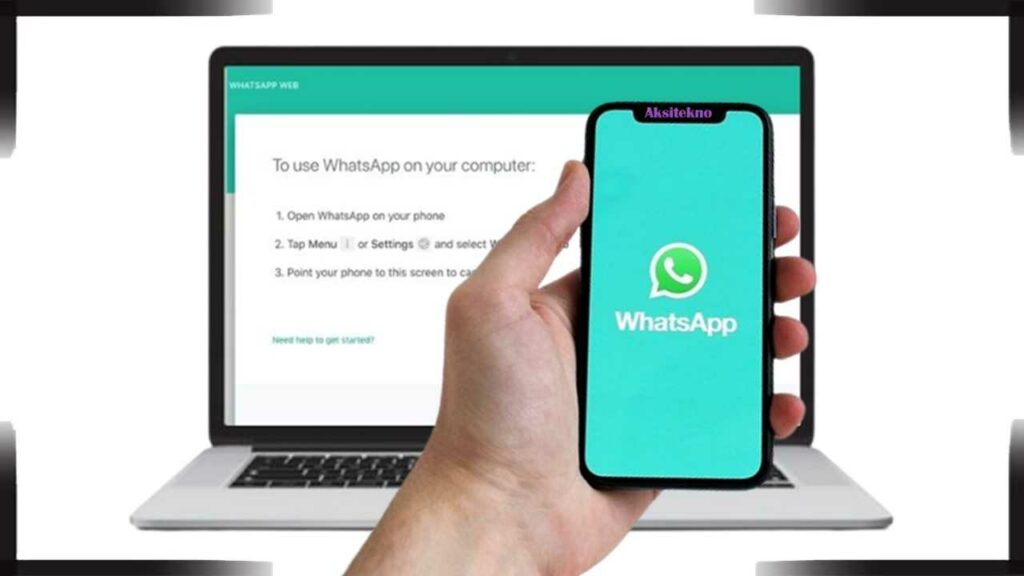
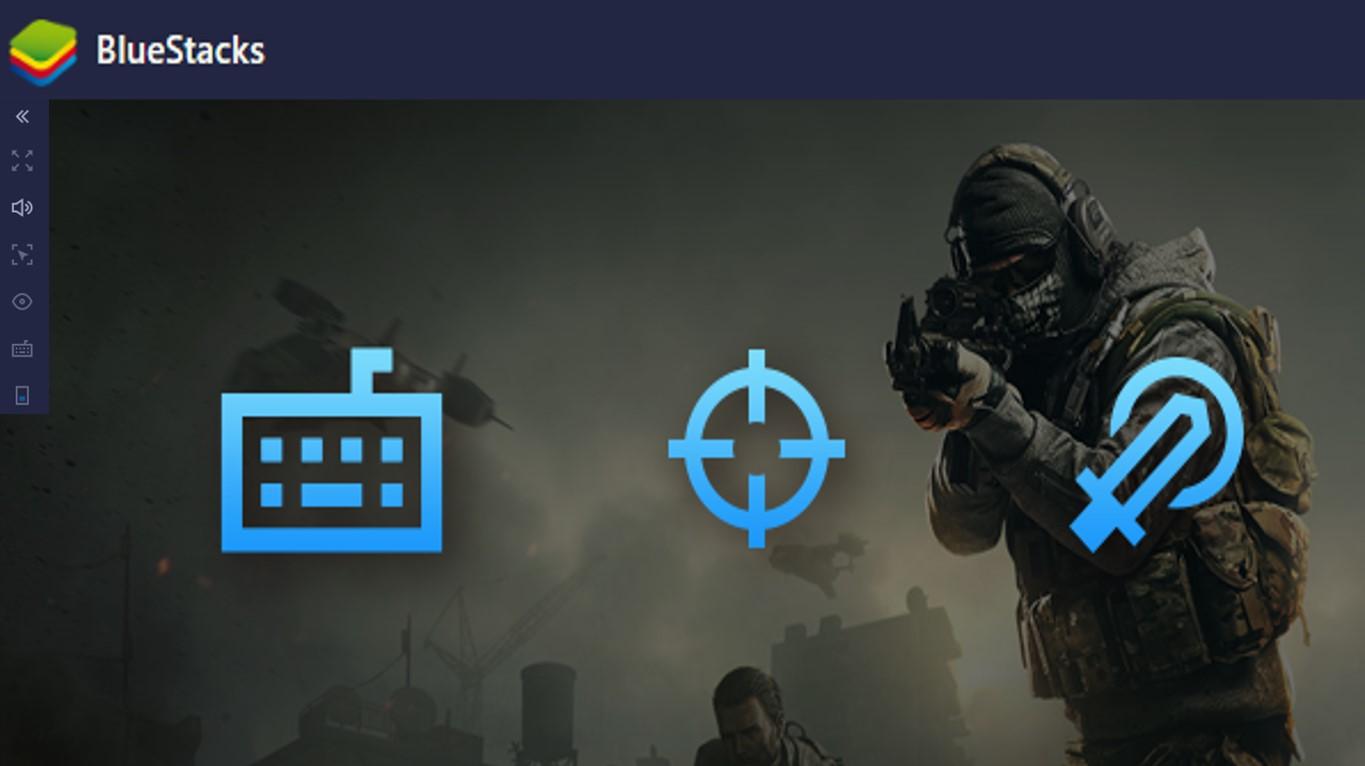
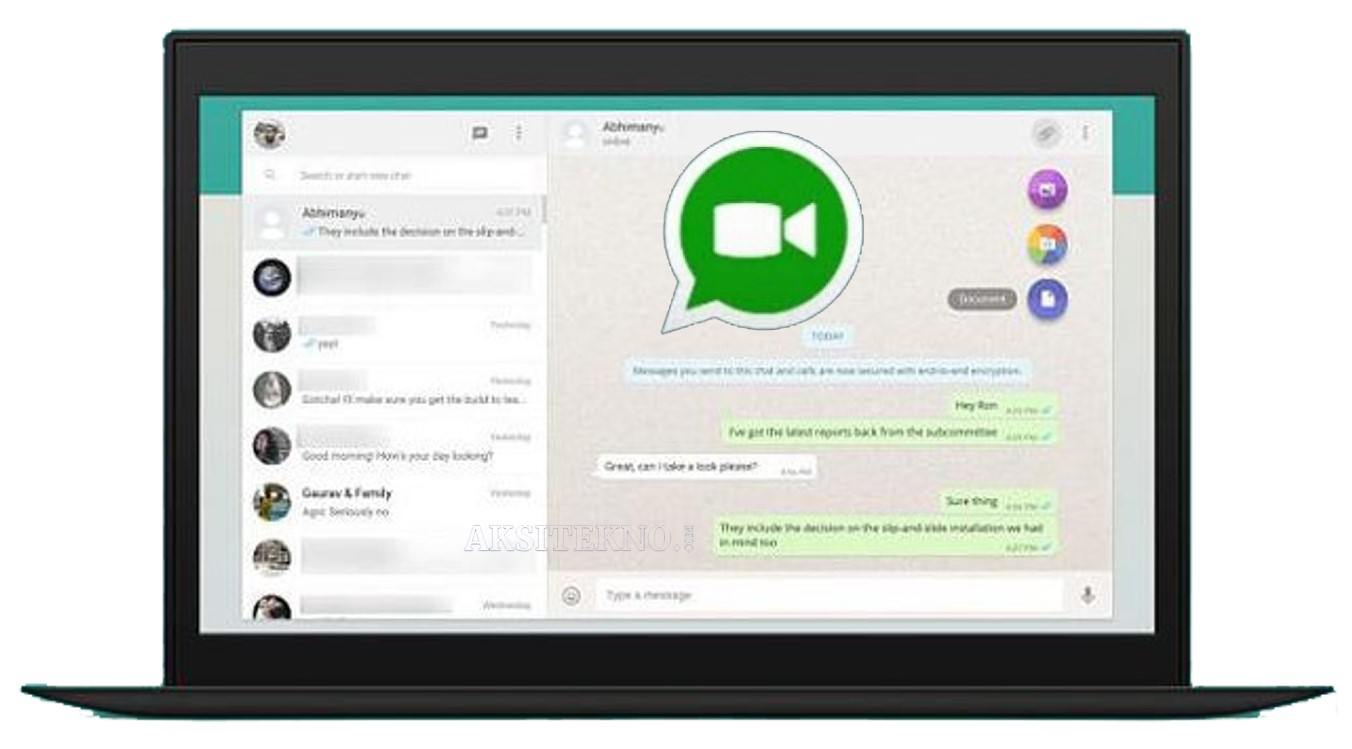
 Aksitekno Situs Berita Tekno No. #1 di Indonesia
Aksitekno Situs Berita Tekno No. #1 di Indonesia